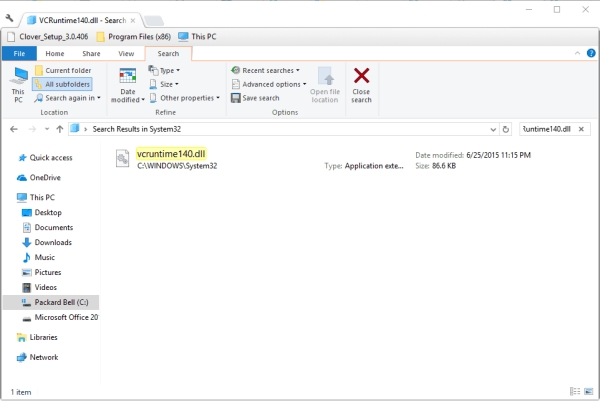برخی کاربران ویندوزی در زمان اجرای برخی برنامه ها در ویندوز به دلیل فایل VCRUNTIME140.dll با ارور مواجه می شوند. این خطا هنگامی رخ می دهد که برنامه به اجرای VCRUNTIME140.dll بپردازد ، اما فایل خراب است یا گم شده است. اگر می خواهید روش های رفع ارور VCRuntime140.dll is missing را یاد بگیرید با ما همراه باشید.
روش های رفع ارور VCRuntime140.dll is missing
اسکن بد افزار
از دلایل بروز مشکل، می توان به وجود بدافزار در کامپیوتر اشاره کرد. بنابراین برای رفع مشکل VCRuntime140.dll Missing ابتدا کامپیوتر خود را با آنتی ویروس اسکن کرده تا از عدم وجود ویروس و بد افزار مطمئن شوید.
ترمیم فایل های سیستمی
آسیب دیدن فایل های سیستمی نیز باعث بروز این مشکل می شود. برای رفع آن کافیست تا ابتدا دکمه های Win+X را فشار دهید. سپس در منوی باز شده گزینه Command Prompt (Admin) را انتخاب کنید. در پنجره باز شده دستور sfc /scannow را تایپ و اینتر کنید. منتظر بمانید تا فرآیند SFC Scan به اتمام برسد. اگر در پایان پیام رفع مشکل را مشاهده کردید، پنجره را بسته و ویندوز را ریستارت کنید.
تعمیر فایل Visual C++ Redistributable
این ارور نشان می دهد که ویندوز قادر به شناسایی فایل نیست که ممکن است ناشی از حذف شدن و یا آسیب دیدن آن باشد. این فایل در مجموعه Visual Studio 2015 قرار دارد. بنابراین بهتر است این برنامه را تعمیر کنید. برای این کار دکمه های Win+R را فشار داده و عبارت appwiz.cpl را وارد و اینتر کنید. در پنجره باز شده اخرین نسخه فایل Visual C++ Redistributable را پیدا کنید.
روی دکمه Uninstall در کنار آن کلیک کنید. در پنجره ای که در باز می شود، روی Repair کلیک کنید. منتظر بمانید تا فرآیند به اتمام برسد. سپس ویندوز را ریستارت کرده و مشکل را تست کنید.
کپی فایل DLL در پوشه نرم افزار
فایل اکسپلورر ویندوز را باز کرده و به مسیر C: >Windows >System32 بروید. فایل Vcruntime140.dll را جستجو کرده و آن را پیدا و انتخاب کنید. فایل Vcruntime140.dll را کپی کنید.
حال به محل نصب نرم افزاری که این ارور را نشان می دهد بروید. این فایل را در پوشه نصب نرم افزار Paste کنید.
آپدیت کردن ویندوز
تنظیمات ویندوز را باز کرده و وارد بخش Updates & Security شوید. سپس روی Check for Updates کلیک کنید. در صورت وجود آپدیت منتظر بمانید تا دانلود و نصب شود.